Betulkan valorant vgk.Isu Sys BSOD di Windows 11 & 10
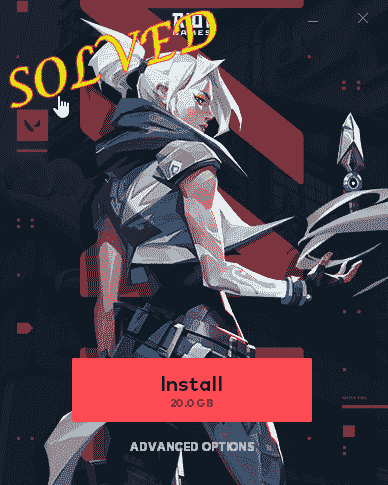
- 2348
- 272
- Clarence Tromp
Beberapa pemain FPS baru -baru ini mengadu tentang pepijat baru di Valorant. Pengguna yang terjejas ini perasan apabila mereka cuba bermain Valorant, Windows terhempas ke dalam skrin biru isu kematian yang menunjukkan kod ralat "VGK.sys". Jangan risau, ini bukan virus/anak anjing. Ini adalah komponen sistem antikeat Vanguard oleh Riot, yang disertakan dengan permainan. Ini adalah kes mudah ketiadaan hak yang sesuai untuk komponen sistem tertentu.
Isi kandungan
- Betulkan 1 - Benarkan kawalan penuh ke semua entiti
- Betulkan 2 - Lumpuhkan program pihak ketiga
- Betulkan 3 - Pelancaran Valorant sebagai pentadbir
- Betulkan 4 - Pastikan VGC bermula
- Betulkan 5 - Kemas kini Valorant
- Betulkan 6 - Nyahpasang & pasang semula Valorant
Betulkan 1 - Benarkan kawalan penuh ke semua entiti
Anda mesti membenarkan semua entiti kawalan penuh VGK.Fail Komponen SYS.
1. Anda perlu mengakses lokasi "VGK.sys"Fail.
2. Oleh itu, anda mesti menekan Kekunci windows+e Kekunci bersama. Ini akan membuka penjelajah fail.
3. Sebaik sahaja ia dibuka, turun jalan ini -
C: \ Program Files \ Riot Vanguard
4. Di sini, anda akan menemui "VGC.sys"Fail di sini. Tap kanan hanya pada fail dan klik "Sifat".
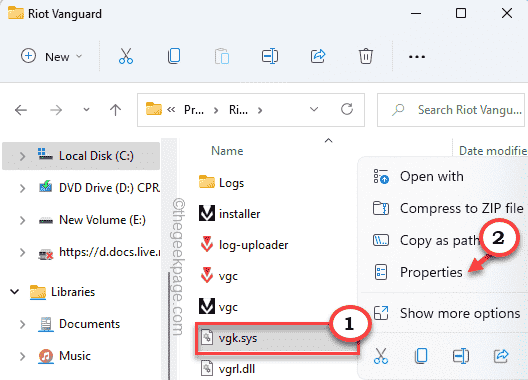
5. Hanya, pergi ke "Keselamatan"Tab.
6. Di sini anda akan melihat beberapa kumpulan dan nama pengguna.
Anda mesti membenarkan kawalan penuh semua kumpulan ini. Jadi, anda perlu mengedit tetapan semasa.
7. Ketik "Edit… ".
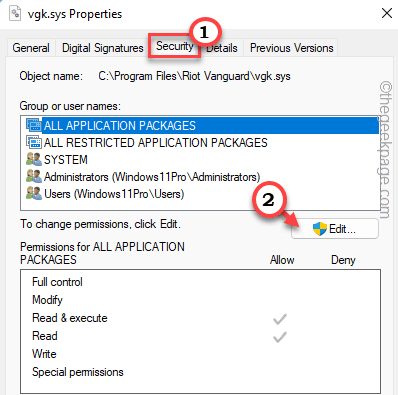
8. Dalam keizinan untuk VGK.tetingkap sys, pilih kumpulan pertama dari senarai.
9. Kemudian, hanya Tandakan "Kawalan penuh" kotak.
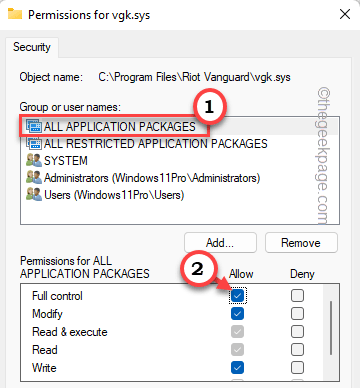
10. Dengan cara ini, berikan kawalan penuh kepada semua kumpulan pengguna lain dalam senarai itu.
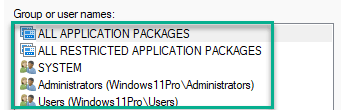
11. Sebaik sahaja anda telah memberikan kawalan penuh kepada semua pengguna, ketik "Memohon"Dan"okey"Untuk menyelamatkan perubahan.
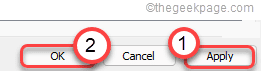
Sekarang, lancarkan Valorant dan periksa sama ada ia berfungsi. Anda juga boleh reboot komputer anda sekali dan periksa.
CATATAN -
Sesetengah pengguna telah menyatakan bahawa menyahpasang Vanguard Riot dan kemudian memulakan semula sistem dan hanya selepas itu memohon pembetulan yang disebutkan di atas telah berjaya untuk mereka. Anda juga boleh mencuba melakukannya -
1. Tekan Kekunci Windows Bersama dengan R kunci.
2. Seterusnya, taip "Appwiz.cpl"Dan klik"okey".
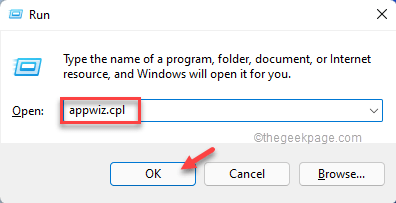
3. Anda akan senarai lengkap aplikasi yang dipasang pada skrin panel kawalan ini.
4. Cari sahaja "Vanguard Riot"Aplikasi dan klik kanan di atasnya dan klik"Nyahpasang"Untuk menyahpasang aplikasi dari sistem anda.
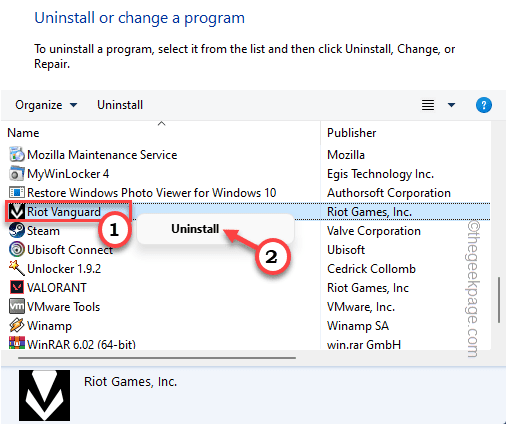
Sebaik sahaja anda telah menyahpasangnya, mulakan semula komputer anda dan kemudian ikuti langkah -langkah yang telah kami sebutkan dalam Fix 1 untuk menyelesaikan masalah sekali dan untuk semua.
Betulkan 2 - Lumpuhkan program pihak ketiga
Sekiranya anda menggunakan program pihak ketiga yang tidak diketahui (seperti Aura Sync), Vanguard Anti-cakera boleh menyekatnya dan merosakkan sistem.
1. Anda mesti mengakses pengurus tugas.
2. Oleh itu, tekan Kekunci Windows+x Kekunci bersama dan kemudian ketik "Pengurus Tugas"Dari senarai pilihan yang ada.
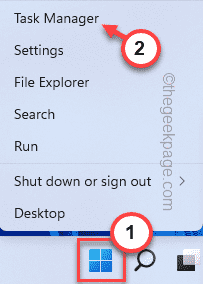
3. Apabila pengurus tugas dibuka, pergi ke "Memulakan"Tab.
4. Di sini cari mana -mana perisian pihak ketiga yang boleh mengganggu Vanguard (seperti - enjin Corsair Unity, Aura Sync, dll).
5. Klik kanan pada aplikasi dan ketik "Lumpuhkan"Untuk melumpuhkan aplikasinya.
Dengan cara ini, lumpuhkan aplikasi yang tidak diketahui.
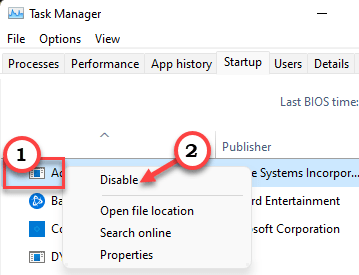
Selepas itu, mula semula Komputer anda dan setelah memulakan semula sistem, cuba bermain semula permainan ini.
CATATAN - Pengguna juga telah diberitahu bahawa corsairvbusdriver.Sys boleh menyebabkan masalah ini juga. Cari fail dalam pemacu C anda dan keluarkannya dari sana. Ia boleh membantu.
Betulkan 3 - Pelancaran Valorant sebagai pentadbir
Melancarkan Valorant dengan hak pentadbiran dapat menyelesaikan masalah anda.
1. Cari aplikasi Valorant di desktop anda.
2. Kemudian, klik kanan pada "Valorant"Di desktop dan ketik"Jalankan sebagai pentadbir".
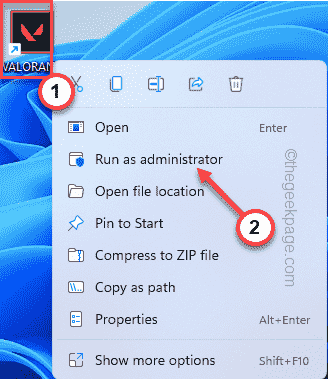
Ini membolehkan pelancaran permainan dengan kebenaran pentadbiran.
Periksa sama ada ini berfungsi untuk anda. Sekiranya ini berjaya melancarkan permainan, anda dapat memastikan Valorant hanya berjalan dengan hak pentadbiran.
1. Jadi sekali lagi, ketuk kanan "Valorant"Aplikasi dan ketik"Sifat".
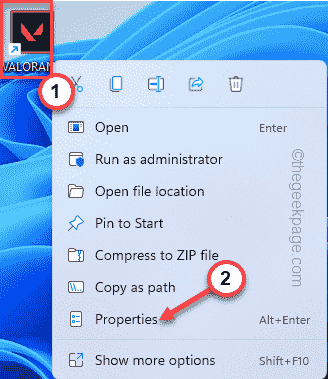
2. Pada halaman Valorant Properties, klik pada "Keserasian"Pane.
4. Di antara semua pilihan, anda mesti hanya periksa "Jalankan sebagai pentadbir" kotak.
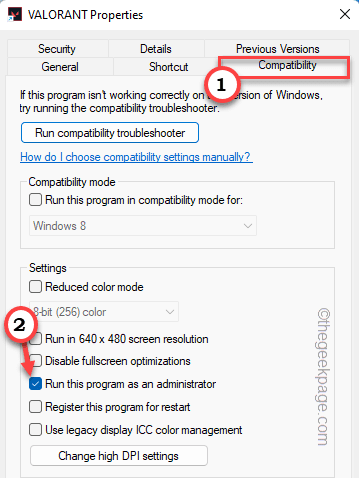
5. Sekarang, anda mesti menyimpan perubahan. Jadi, klik "Memohon"Dan"okey"Untuk melakukannya.
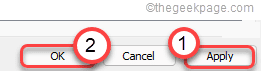
Uji jika ini membantu anda menyelesaikan masalah anda.
Betulkan 4 - Pastikan VGC bermula
Kadang -kadang tingkap menyekat beberapa komponen VGC. Pastikan yang bermula.
1. Menekan Kekunci windows+r Kunci harus memajukan panel larian.
2. Kemudian, taipkan "msconfig"Dan klik pada"okey".
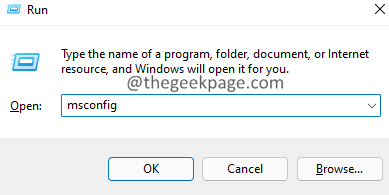
3. Apabila anda sampai ke halaman konfigurasi sistem, hanya pergi ke "Perkhidmatan"Pane.
4. Hanya periksa "Sembunyikan semua perkhidmatan Microsoft".
5. Di antara semua aplikasi, pastikan "VGC"Adakah diperiksa.
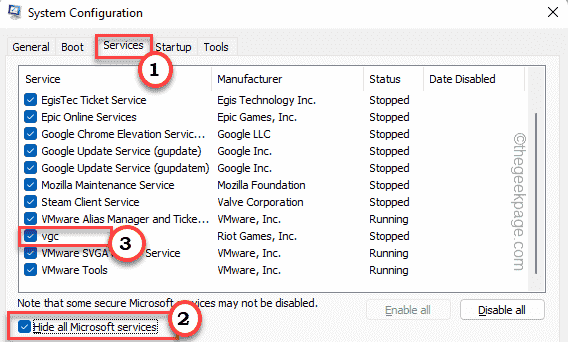
6. Selepas itu, ketik "Memohon"Dan"okey".
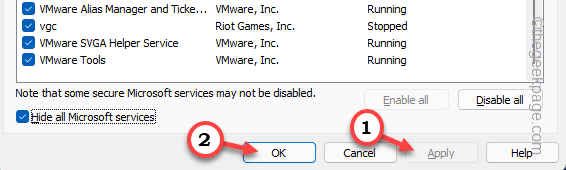
Sekarang, mula semula komputer anda. Ini harus menyelesaikan masalah anda.
Betulkan 5 - Kemas kini Valorant
Sekiranya anda belum bermain permainan ini, sudah tiba masanya untuk mengemas kini permainan.
1. Pelancaran Valorant sebagai pentadbir.
2. Sekiranya anda telah melancarkan versi yang lebih lama, ia akan mula mengemas kini secara automatik.
Yang mesti anda lakukan ialah menunggu pelancar permainan memasang kemas kini sepenuhnya.
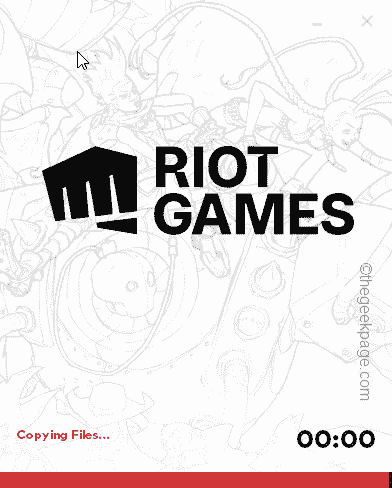
3. Sekarang, pelancar secara automatik mencari patch kemas kini baru -baru ini, dan muat turun dan memasangnya dengan sewajarnya.
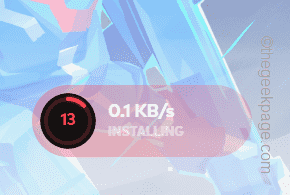
Tunggu dengan sabar untuk proses itu selesai. Setelah selesai, anda harus bermain permainan tanpa gangguan lanjut.
Betulkan 6 - Nyahpasang & pasang semula Valorant
Sekiranya semua yang lain gagal, mungkin terdapat beberapa masalah dengan fail teras valorant. Nyahpasang dan kemudian buat pemasangan semula segar.
1. Anda mesti mengakses halaman aplikasi & ciri.
2. Untuk melakukan itu, tekan hanya Kekunci Windows+x Kekunci bersama dan ketik "Apl & Ciri".
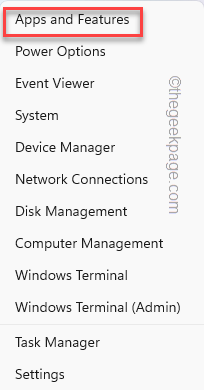
2. Sebaik sahaja halaman tetapan berlaku, cari kotak carian di panel kanan.
3. Jenis "Valorant"Di kotak carian itu.
5. Sekarang, anda akan melihat "Valorant"Aplikasi di halaman Tetapan. Cuma klik pada tiga titik menu dan ketik "Nyahpasang".
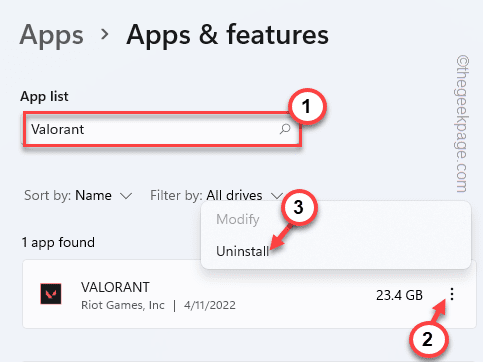
6. Kemudian, klik pada "Nyahpasang"Untuk mengesahkan tindakan itu lagi.
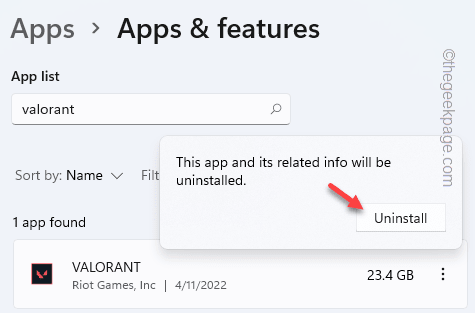
Tunggu sahaja pemberi valorant muncul.
7. Anda mesti memuat turun versi terkini pemasang valorant.
8. Setelah pemasang dimuat turun, tekan dua kali "Pasang Valorant".
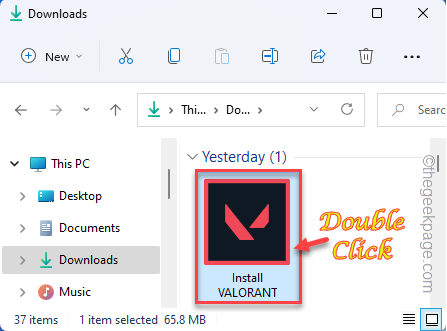
9. Ketik "Pasang" sekali lagi.
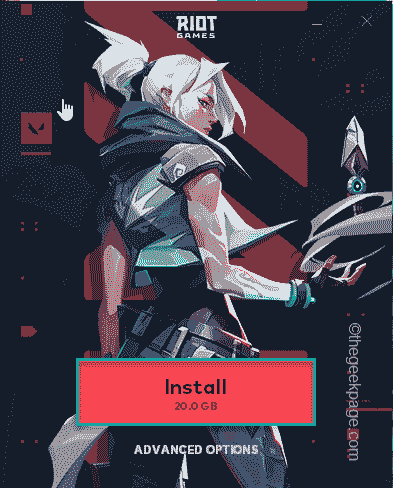
Ini akan memasang versi terbaru Valorant di komputer anda.
- « Betulkan-Pilihan log masuk ini dilumpuhkan kerana percubaan log masuk yang gagal pada Windows 11 atau 10
- Betulkan ralat aplikasi kamera snap tidak ada input kamera yang ada di mesyuarat Google Meet dan Zum »

